كيفية إخطار العملاء عند توفر المنتج مرة أخرى في المخزون
نشرت: 2021-09-23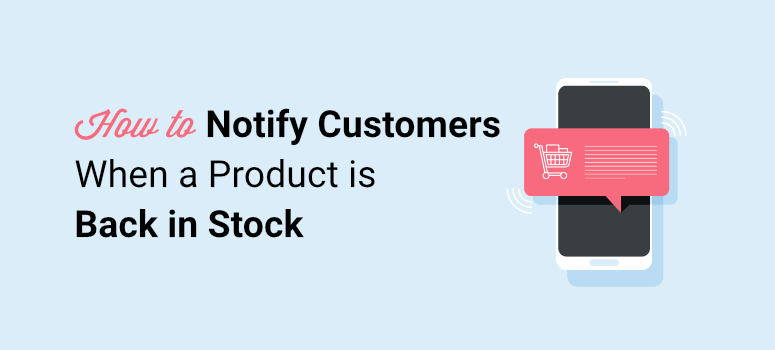
هل تريد السماح لعملائك بمعرفة وقت عودة أحد المنتجات التي نفدت الكمية إلى المخزون؟
تساعدك إشعارات العودة في المخزون على الحفاظ على المبيعات المحتملة حية من خلال منح العميل خيارًا ليتم إخطاره عند توفر المنتج. بهذه الطريقة لن تفوتك المبيعات والعملاء فقط لأن المنتج نفد مؤقتًا من المخزون.
في هذا البرنامج التعليمي ، سنوضح لك كيفية إعادة تعيين إشعارات المخزون بسهولة حتى لا تفوتك مبيعاتك.
لكن أولاً ، دعنا نرى مدى فائدة إخطارات الأسهم حقًا.
لماذا يجب عليك استخدام إخطارات العودة في المخزون؟
إشعار العودة في المخزون هو تنبيه لإعلام المتسوقين بأن المنتج الذي أرادوا شرائه قد عاد إلى المخزون.
عندما يجد عملاؤك أن المنتج الذي يبحثون عنه غير متوفر على موقعك ، فقد يبدأون في البحث عن بدائل أخرى.
باستخدام تنبيهات المخزون ، يمكنك التقاط المتسوق فورًا مع وعد بإخباره بمجرد إعادة تخزين المخزون.
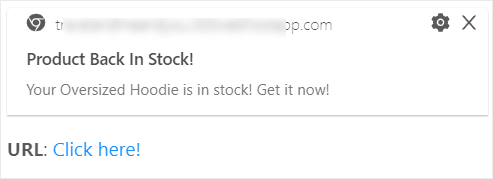
إضافة إلى ذلك ، تعمل هذه الإشعارات إلى حد ما مثل الطلبات المسبقة. يمكنك قياس الطلب على المنتج قبل أن تقرر إعادة تخزينه.
بالإضافة إلى ذلك ، من السهل إعداد هذه الإشعارات وأتمتتها ، لذا لن تتحمل عبء المزيد من الأعمال الإدارية.
تعمل إستراتيجية العودة في المخزون مع تجار التجزئة عبر الإنترنت ، وإليك السبب:
- يحسن تجربة العملاء: لا يتعين على العملاء الاستمرار في التحقق من موقع الويب الخاص بك لمعرفة ما إذا كان المنتج قد عاد أم لا. سيتم إخطارهم حتى عندما لا يكون المتصفح مفتوحًا حتى يتمكنوا من استئناف رحلة التسوق بسرعة عند عودة المنتج إلى المخزون.
- زيادة المبيعات: بدلاً من إبعاد العملاء لأنك لا تملك العنصر عند التسوق عبر الإنترنت ، تسمح لك إشعارات المخزون مرة أخرى بالضغط على زر الإيقاف المؤقت عند البيع المحتمل. يمكنك تحويلها في وقت لاحق وإجراء عملية البيع.
- قياس الطلب: باستخدام هذه الإشعارات ، يمكنك معرفة المنتجات التي يريدها العملاء والتي لا تهمهم. يمكنك تخزين المنتجات حسب الطلب الذي تحصل عليه.
- زيادة عدد المشتركين: عندما يختار العملاء أن يتم إخطارهم بتنبيهات توفر المنتج ، تكون لديك فرصة للتفاعل معهم عبر البريد الإلكتروني والوسائط الأخرى. يساعدك هذا في الحفاظ على تفاعل المستخدمين مع علامتك التجارية وبناء قاعدة عملاء مخلصين.
الآن بعد أن عرفت ما يمكن أن تقدمه لك إشعارات المخزون ، دعنا نتعلم كيفية إعدادها على موقعك.
كيفية إعداد إخطارات المخزون مرة أخرى في WordPress
يمكنك إعداد إشعارات المخزون مرة أخرى تلقائيًا دون لمس أي رمز ولكنك ستحتاج إلى الأداة المناسبة لذلك. نوصي باستخدام PushEngage.
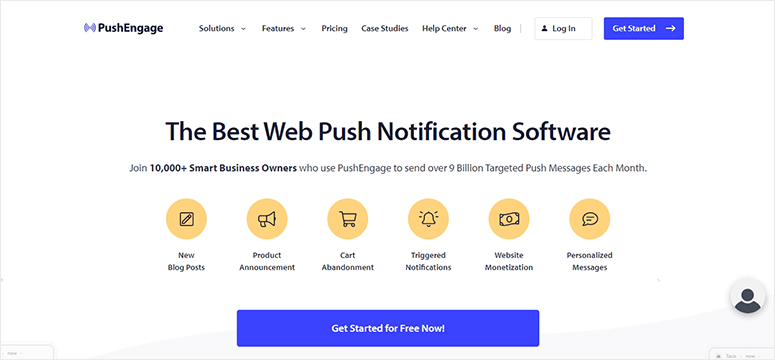
يعد PushEngage أفضل برنامج إخطارات لإعادة إنشاء تنبيهات المخزون. يأتي مزودًا بميزة تنبيه انخفاض الأسعار / المخزون المدمجة لأتمتة أو جدولة إخطارات المخزون.
تحتوي الأداة على واجهة سهلة الاستخدام بحيث يمكنك إعداد إشعارات مخصصة في بضع دقائق. بالإضافة إلى ذلك ، يمكنك التحكم بشكل كامل في التردد ووقت التسليم ورابط إعادة التوجيه.
أفضل جزء في PushEngage هو أنه سيتم إخطار المتسوق الخاص بك حتى إذا لم يكن يتصفح موقعك بنشاط. ويمكنك اختيار إرسال الإشعارات وفقًا لمنطقتها الزمنية المحلية.
هذا يعني أنهم سيحصلون على التنبيه في وقت يكونون فيه على الأرجح نشطين عبر الإنترنت مما يزيد من فرص إجراء عملية بيع على الفور.
بصرف النظر عن ذلك ، تتمتع PushEngage بميزات قوية مثل:
- خيارات التجزئة لمساعدتك في استهداف المشتركين المناسبين في الوقت المناسب
- تحليلات من حملاتك التسويقية مع ميزة تتبع الأهداف والتحليلات
- دفع الإخطارات الآلي لحملات التنقيط الخاصة بك
- تم تشغيل الإشعارات بناءً على سلوك المتسوق وإجراءاته على موقعك
- اختبار A / B لتحسين النتائج
- 1-انقر فوق optin دون الحاجة إلى عنوان البريد الإلكتروني
بالإضافة إلى ذلك ، لدى PushEngage فريق دعم ودود يساعدك على البدء وحل أي مشكلات قد تواجهها.
لمزيد من التفاصيل ، يمكنك الاطلاع على مراجعة PushEngage.
الآن بعد أن أصبحت لديك الأداة الصحيحة ، سنعرض لك كيفية إعداد إشعارات المخزون بسهولة باستخدام PushEngage.
الخطوة 1: إنشاء حساب PushEngage
أولاً ، تحتاج إلى إنشاء حساب PushEngage. يمكنك البدء بالخطة المجانية التي تقدم 500 مشترك و 30 حملة إشعارات. للوصول إلى ميزات قوية وحد أعلى من المشتركين ، ستحتاج إلى الترقية إلى الخطة الاحترافية.
عندما تقوم بتسجيل الدخول إلى حسابك ، فإن أول شيء تريد القيام به هو إضافة إعدادات موقعك. من القائمة اليسرى ، انتقل إلى إعدادات الموقع »صفحة إعدادات التثبيت وقم بتعيين تفاصيل موقعك مثل شعار الموقع واسم الموقع والصورة والمزيد.
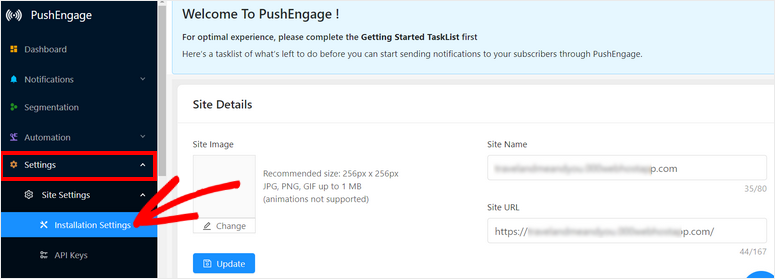
باستخدام ذلك ، سيكون لكل إشعار تقوم بإنشائه الاسم وعنوان الموقع الصحيحين.
بعد ذلك ، افتح علامة التبويب التالية API Keys وانقر على زر إنشاء مفتاح API جديد .
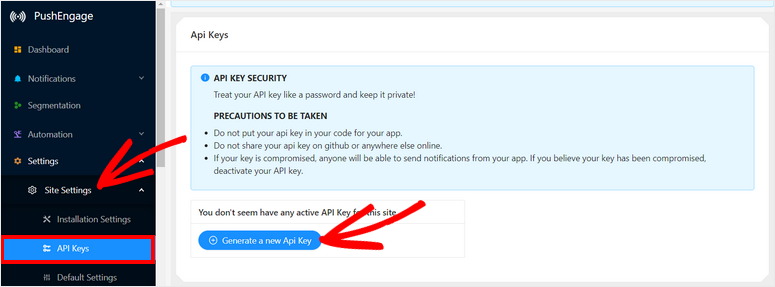
انسخ المفتاح إلى الحافظة الخاصة بك ، وسوف تحتاجه في الخطوة التالية. حان الوقت الآن لربط PushEngage بموقعك على WordPress.
الخطوة 2: قم بتوصيل موقع WordPress الخاص بك
للاتصال بموقع WordPress الخاص بك ، تحتاج إلى تنزيل وتثبيت المكوّن الإضافي PushEngage على موقعك.
لهذا ، انتقل إلى لوحة معلومات WordPress الخاصة بك وافتح الإضافات »إضافة جديد . ابحث عن البرنامج المساعد PushEngage وانقر على زر التثبيت الآن .
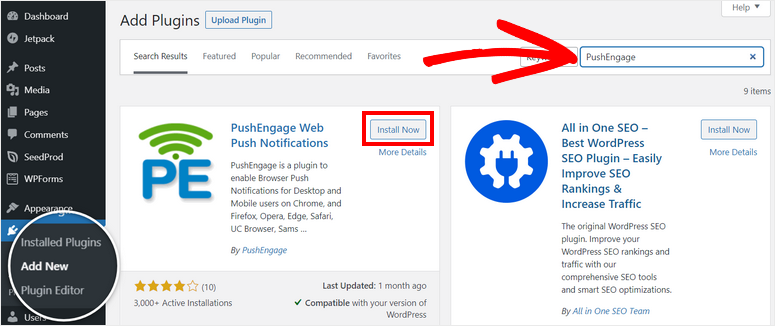
إذا كنت بحاجة إلى مزيد من التفاصيل حول هذا الأمر ، فراجع دليلنا حول كيفية تثبيت مكون WordPress الإضافي.
بمجرد تنشيط المكون الإضافي ، سترى المكون الإضافي PushEngage يظهر في قائمة WordPress الخاصة بك. افتحه ، وانقر فوق علامة التبويب " الإعداد " ، والصق مفتاح API الخاص بك هنا.
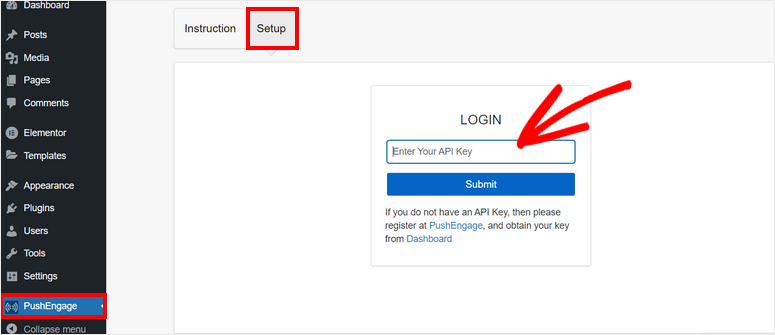
الآن تم ربط موقع WordPress الخاص بك بنجاح بحساب PushEngage الخاص بك.
في لوحة معلومات PushEngage في WordPress ، سترى إعدادات موقعك مثل مفتاح API واسم الموقع وعنوان URL للموقع وعنوان URL لصورة الموقع. يمكنك هنا إضافة إعدادات ملف التعريف مثل الاسم والبريد الإلكتروني والمنطقة الزمنية.
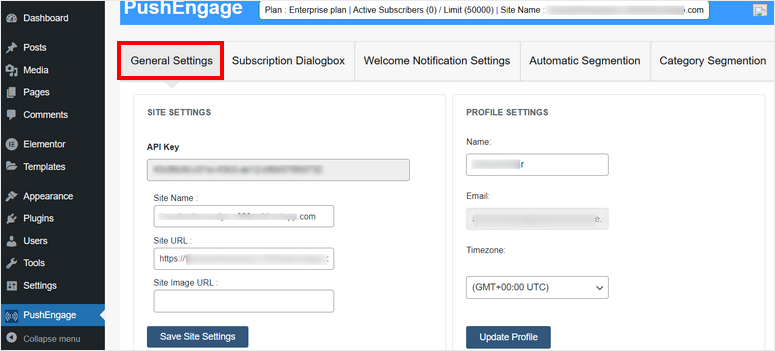
الآن ، سنوضح لك كيفية إعداد إعدادات الاشتراك والإشعارات مباشرة من لوحة التحكم.

الخطوة 3: تكوين إعدادات التنبيهات
لإرسال إشعارات الدفع والعودة إلى تنبيهات المخزون ، عليك أولاً أن تطلب من الزائرين الاشتراك في إشعاراتك. من المهم الحصول على إذنهم قبل إرسال أي محتوى تسويقي.
لإضافة مربع الاختيار إلى موقعك ، انتقل إلى علامة التبويب " مربع حوار الاشتراك" .
هنا ، يمكنك مشاهدة معاينة لقائمة optin المنبثقة على اليمين مع خيارات لتخصيصها على اليسار.
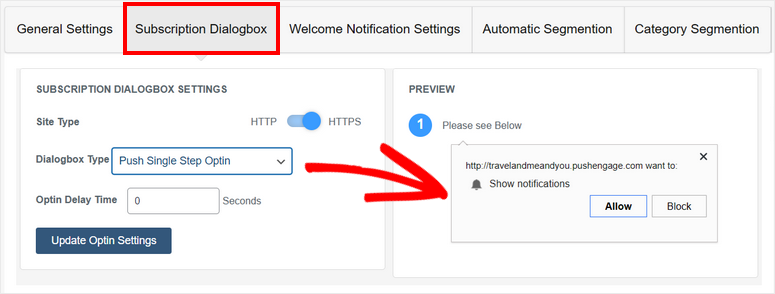
يمكنك تغيير نوع مربع الحوار وإضافة وقت تأخير التقيد.
بعد ذلك ، يمكنك إضافة إشعار ترحيبي لشكر المستخدم على الاشتراك والترحيب به في علامتك التجارية. في علامة التبويب " إعدادات إعلام الترحيب " ، يمكنك تخصيص العنوان والرسالة. يمكنك أيضًا إضافة عنوان URL لإعادة توجيههم إلى الصفحة التي تريدهم أن يروها.
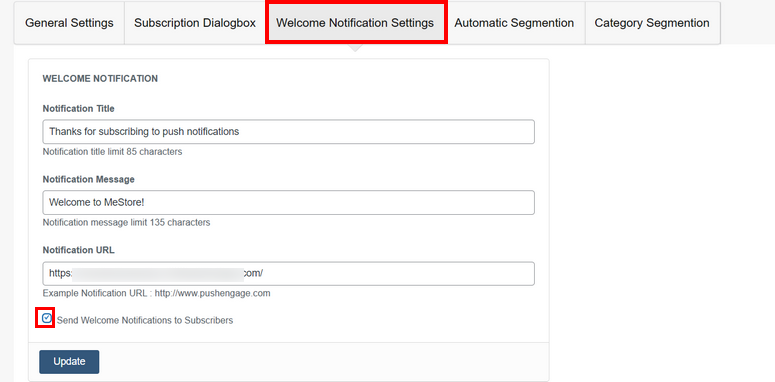
إذا كنت ترغب في تعطيل رسالة الترحيب هذه ، فقم بإلغاء تحديد المربع إرسال إشعارات الترحيب إلى المشتركين في أسفل الصفحة. بمجرد الانتهاء ، قم بتحديث الإعدادات لتخزين التغييرات الخاصة بك.
الآن ، سنوضح لك كيفية إخطار عملائك عند توفر المنتج مرة أخرى في المخزون.
الخطوة 4: إعادة تعيين إشعار المخزون
لإنشاء إشعار جديد بالعودة إلى المخزون ، تحتاج إلى القيام بذلك من لوحة معلومات PushEngage. افتح علامة التبويب " التشغيل الآلي " » انخفاض السعر / تنبيه المخزون .
هنا ، انقر فوق الزر + إنشاء انخفاض السعر / تنبيه المخزون لإعداد إشعار جديد.
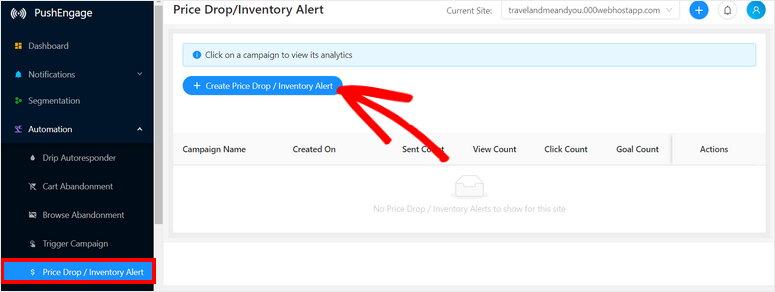
سيؤدي هذا إلى فتح محرر الإشعارات حيث يمكنك تخصيص التنبيه. أولاً ، أضف اسمًا لحملتك واختر المخزون في خيار نوع الحملة.
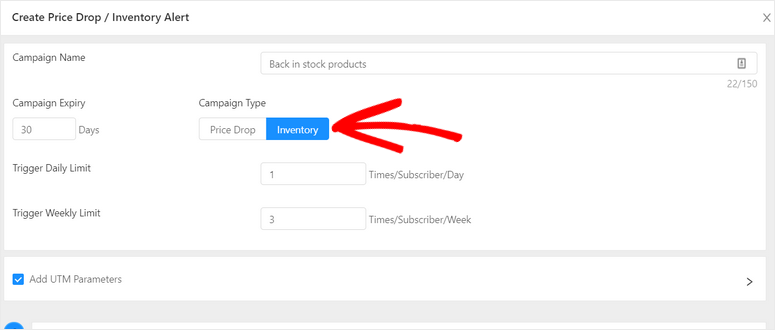
بعد ذلك ، يمكنك ضبط تفاصيل الإشعار مثل:
- انتهاء صلاحية الحملة : المدة التي تريدها لتشغيل الحملة
- حد التشغيل اليومي: عدد المرات التي يتم فيها إرسال تنبيهات إلى المشتركين كل يوم
- بدء الحد الأسبوعي: عدد مرات إرسال التنبيهات إلى المشتركين كل أسبوع
تأكد من أن الإخطارات الخاصة بك متكررة بما يكفي لجذب انتباه العملاء ولكن ليس كثيرًا لجعلها رسائل غير مرغوب فيها وتزعج العملاء. نوصي بتعيين الحد الأقصى على 2-3 في الأسبوع.
إذا كنت تستخدم أداة تحليلات تابعة لجهة خارجية مثل Google Analytics ، فيمكنك إضافة UTM Parameters هنا عن طريق تحديد المربع الخاص بها.
أدناه ، يمكنك تخصيص إشعار العودة إلى المخزون لجعله يبدو بالضبط بالطريقة التي تريدها. أولاً ، يمكنك اختيار إرسال الإشعار فورًا أو إرسال عدد معين من الأيام بعد اشتراك العميل.
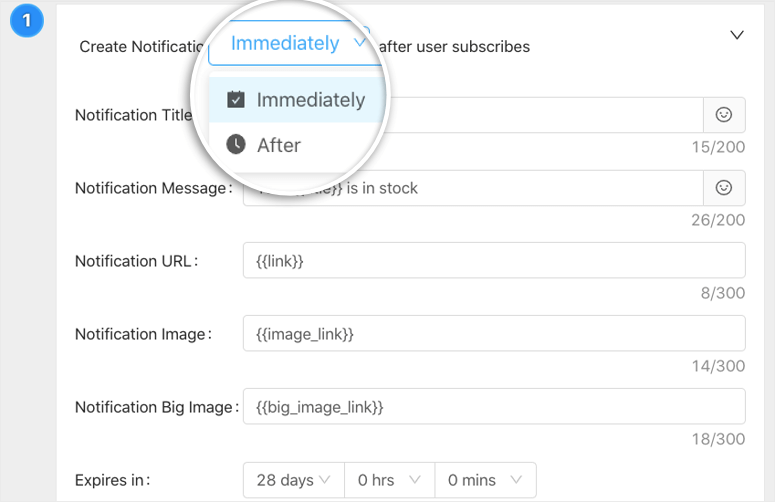
ثم يمكنك إضافة عنوان ورسالة وصورة وتعيين حجم الصورة. أهم شيء هنا هو إضافة عنوان URL إلى المنتج المحدد الذي عاد في المخزون. سيسمح ذلك للعملاء بالوصول إلى صفحة المنتج على الفور وإتمام عملية الشراء.
هذا كل شيء ، إخطار مخزونك جاهز.
ومع ذلك ، يتم تحميل PushEngage بالميزات التي تريد استكشافها. في نفس الصفحة ، تتيح لك الأداة إعداد سلسلة تلقائية لإشعارات المخزون مرة أخرى.
في الجزء السفلي من الصفحة ، سترى زر + إشعار جديد . يتيح لك هذا إنشاء إشعار متابعة حتى إذا لم يستجب المتسوق للتنبيه الأول ، فيمكنك إرسال إشعار آخر إليه.
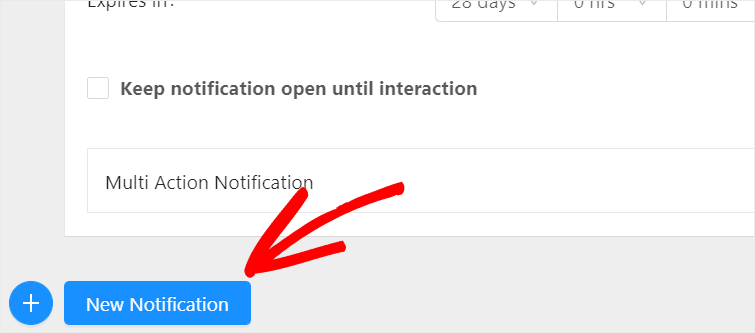
يمكنك إضافة العديد من إخطارات المتابعة إلى حملة العودة الخاصة بك في المخزون.
أخيرًا ، تحتاج إلى النقر فوق الزر حفظ وتشغيل في الأسفل. بمجرد إنشاء إشعار العودة إلى المخزون ، ستتم إعادة توجيهك إلى صفحة تنبيه انخفاض السعر / المخزون حيث سترى أن الإشعار نشط. يمكنك النقر فوق الحملة لعرض تفاصيلها.
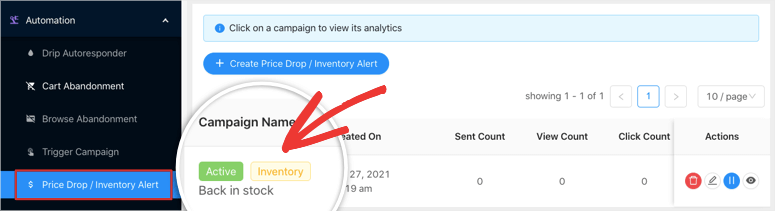
في الصفحة التالية ، سترى شروط حملتك والمشغلات جنبًا إلى جنب مع التحليلات لتظهر لك مدى جودة أدائها.
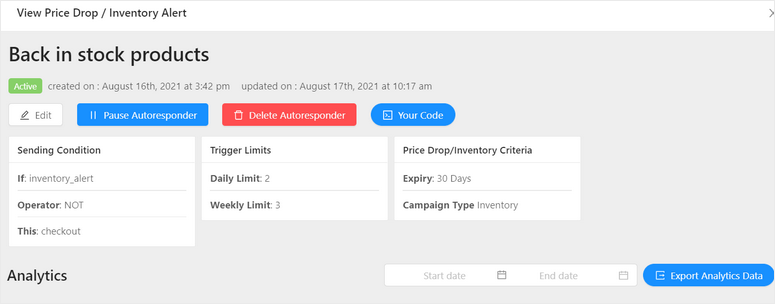
عندما تقوم بالتمرير لأسفل ، سترى سير عمل لكل إخطار قمت بإنشائه في هذه السلسلة. ستجد أيضًا إحصائيات لكل إشعار أرسلته.
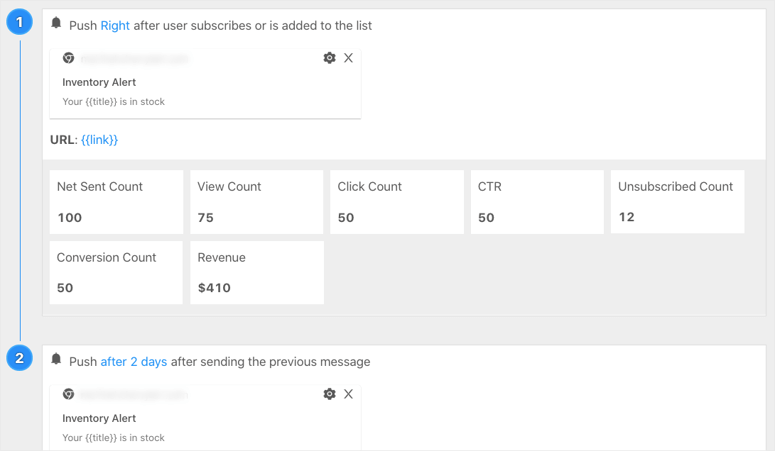
سيساعدك هذا في معرفة ما يحبه جمهورك ويستجيب له بشكل أفضل. يمكنك أيضًا قياس الطلب على منتجاتك حتى تعرف المنتجات المراد إعادة تخزينها لإعادة المزيد من العملاء إلى متجرك.
إنتهيت! لقد نجحت في إنشاء تنبيه إشعار بالعودة إلى المخزون لمتجرك عبر الإنترنت. مثل هذا ، يمكنك إنشاء المزيد من الإشعارات لمتغيرات المنتج وعناصر المخزون الأخرى.
نأمل أن يساعدك هذا البرنامج التعليمي في تعلم كيفية إخطار العملاء بسهولة عند عودة أحد المنتجات إلى المخزون.
إذا كنت تبحث عن مزيد من الخيارات لإعلام العملاء عند توفر المنتج مرة أخرى ، فإليك ما نوصي به لأصحاب المتاجر عبر الإنترنت:
- OptinMonster: قم بإنشاء النوافذ المنبثقة والشرائح الإضافية والأشرطة العائمة لعرض تنبيه المخزون مرة أخرى لجميع زوار الموقع. يمكنك أيضًا تعيين قواعد الاستهداف للتحكم في وقت ظهور الإشعار ومكانه ولمن.
- TrustPulse: إنشاء رسائل مخصصة تظهر في النوافذ المنبثقة غير المتطفلة على موقعك.
- الاتصال المستمر: استخدم التسويق عبر البريد الإلكتروني لإعداد رسائل بريد إلكتروني لتنبيه المخزون الآلي لإعلام العملاء عندما تعود العناصر إلى المخزون مرة أخرى. هناك قوالب بريد إلكتروني معدة مسبقًا يمكنك البدء بها.
الآن بعد أن عرفت كيفية إعداد تنبيهات المخزون مرة أخرى ، فلماذا لا تجرب يدك في إنشاء حملات إعلام دفع تسويقية؟ سيساعد هذا في تحسين المشاركة وزيادة المبيعات وإبقاء المتسوقين يعودون للمزيد.
لمزيد من الطرق لتتبع مبيعاتك وتحسينها ، ستحتاج بالتأكيد إلى قراءة هذه الموارد:
- كيفية إعداد Google Analytics لتتبع التجارة الإلكترونية لـ WooCommerce
- أفضل 10 أدوات لأتمتة التسويق لـ WordPress (مقارنة)
- 9 أدوات قوية لاكتساب العملاء من أجل النمو المتسارع
ستساعدك هذه المنشورات على تحسين أداء متجرك من خلال التحليلات وأتمتة التسويق والأدوات المناسبة لتنمية أعمالك عبر الإنترنت.
